Android'de Gösterilmeyen Kilit Ekranı Bildirimlerini Düzeltmenin En İyi 8 Yolu
Çeşitli / / April 03, 2023
Kilit ekranı bildirimleri, telefonunuzun kilidini açmanıza gerek kalmadan e-postalarınızı, mesajlarınızı ve diğer önemli uyarıları görüntülemenize izin verdiği için kullanışlıdır. Ancak, bu kilit bildirimleri aniden çalışmayı durdurursa, önemli postaları ve mesajları kaçırmanıza neden olabilir. Bunun nedeni, yanlış yapılandırılmış ayarlardan hatalı bir uygulama güncellemesine kadar herhangi bir şey olsa da, neyse ki sorunu gidermek çok zor değil.

Uygulamayı veya telefonunuzu yeniden başlatmak gibi standart düzeltmeler yardımcı olmadıysa, derine inme zamanı. Bu kılavuz, sorunları çözmek için bazı uygulanabilir çözümler içerir. kilit ekranı bildirimleri Android cihazınızda. Haydi başlayalım.
1. Kilit Ekranı Bildirimlerinin Etkin Olduğundan Emin Olun
Bu bariz görünebilir, ancak Android cihazınızda yanlışlıkla kilit ekranı bildirimlerini devre dışı bırakmadığınızdan emin olmanızda fayda var. İşte nasıl kontrol edeceğiniz.
Aşama 1: Ayarlar uygulamasını açın ve Bildirimler'e dokunmak için aşağı kaydırın.

Adım 2: Kilit ekranı bildirimlerine dokunun.

Aşama 3: Henüz değilse, üstteki geçişi etkinleştirin.

Adım 4: Ardından, 'Uyarı ve sessiz bildirimler'i göstermek ve seçmek için Bildirimler'e dokunun.

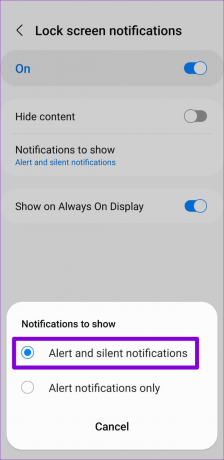
2. Bireysel Uygulamalar için Bildirim Ayarlarını Kontrol Edin
Android telefonunuzda, uygulama bazında kilit ekranı bildirimlerini etkinleştirebilir veya devre dışı bırakabilirsiniz. Bu nedenle, belirli bir uygulama için kilit bildirimleri çalışmıyorsa, aşağıdaki adımları izleyerek bildirim ayarlarını kontrol edebilirsiniz.
Aşama 1: Ayarlar uygulamasını açın ve Uygulamalar'a dokunmak için aşağı kaydırın.

Adım 2: Kilit ekranı bildirimlerini göstermeyen uygulamayı bulmak için listede gezinin ve üzerine dokunun.

Aşama 3: Bildirimler üzerine dokunun.

Adım 4: Bildirim türleri altında Kilit ekranı'nı seçin.

Adım 5: Ardından, Bildirim kategorilerine gidin.

Adım 6: Her bildirim türünü gözden geçirin ve bunları kilit ekranında görünecek şekilde yapılandırın.


3. Uyarlanabilir Pili Devre Dışı Bırak
Uyarlanabilir pil, kullanım modellerinizi analiz ederek ve yalnızca sık kullandığınız uygulamaların arka planda çalışmasına izin vererek pil kullanımını optimize eden kullanışlı bir özelliktir. bu yaparken Android'inizin pil ömrünü iyileştirin, bazı uygulamalarınızdan gelen bildirimlerin geç gelmesine neden olabilir. Önemli uygulamalarınızdan bildirim almıyorsanız, bu özelliği devre dışı bırakmak en iyisidir.
Aşama 1: Ayarlar uygulamasını açın ve Pil ve cihaz bakımı bölümüne gidin.

Adım 2: Pil'e gidin ve ardından Diğer pil ayarları üzerine dokunun.


Aşama 3: Uyarlanabilir pilin yanındaki düğmeyi kapatın.

4. Pil ve Veri Tasarrufunu Devre Dışı Bırak
Pil tasarrufu modunu etkinleştirdiğinizde, Android'iniz pil gücünden tasarruf etmek için arka plan uygulama etkinliklerini askıya alır. Sonuç olarak, telefonunuz kilitliyken uygulamalarınız bildirimleri gösteremeyebilir. Bu tür sorunlardan kaçınmak için Android'inizde pil tasarrufu modunu devre dışı bırakmanız gerekir.
Aşama 1: Ayarlar uygulamasını açın ve Pil ve cihaz bakımı bölümüne gidin.

Adım 2: Pil'e gidin ve Güç tasarrufu'nun yanındaki anahtarı kapatın.


Android bildirim sorunlarının bir başka yaygın kaynağı da veri tasarrufu modudur. Bu nedenle, onu da devre dışı bırakmak iyi bir fikirdir.
Aşama 1: Ayarlar uygulamasını tekrar açın, Bağlantılar'a gidin ve aşağıdaki menüden Veri kullanımı'nı seçin.


Adım 2: Veri tasarrufu üzerine dokunun ve "Şimdi aç"ın yanındaki düğmeyi kapatın.


5. Uygulamalar için Arka Plan Kısıtlamasını Kaldır
Uygulamalarınıza herhangi bir arka plan verisi veya pil kısıtlaması getirdiniz mi? Bu, arka planda çalışmalarını ve bildirimleri görüntülemelerini engelleyebilir. Düzeltmek için şunları yapabilirsiniz.
Aşama 1: Kilit ekranı bildirimlerini göstermeyen uygulamaya uzun basın ve beliren menüden "i" simgesine dokunun.
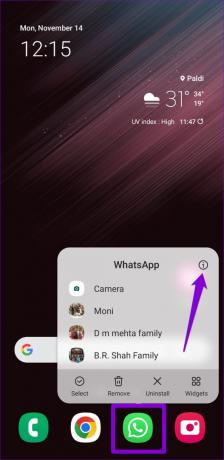
Adım 2: Mobil verilere gidin ve "Arka planda veri kullanımına izin ver"in yanındaki anahtarı açın.


Aşama 3: Uygulama bilgileri sayfasına geri dönün, Pil'e dokunun ve aşağıdaki menüden Sınırsız'ı seçin.


6. Kapat Rahatsız Etmeyin
ayarladıysanız Rahatsız Etmeyin modu bir programa göre otomatik olarak etkinleştirmek için Android'iniz o süre için bildirimleri duraklatır. Telefonunuzda DND otomasyonunun etkin olup olmadığını şu şekilde kontrol edebilirsiniz.
Aşama 1: Ayarlar uygulamasını açın ve Bildirimler'e gidin.

Adım 2: Rahatsız etmeyin üzerine dokunun.

Aşama 3: Program altında, DND programlarının yanındaki geçişleri devre dışı bırakın.

7. Uygulama Önbelleğini Temizle
Bozuk önbellek ayrıca bir uygulamanın arızalanmasına neden olabilir ve kilit ekranı bildirimlerini göstermesini engelleyebilir. Sorunlu uygulamalar için önbellek verilerini temizlemeyi deneyebilir ve bunun yardımcı olup olmadığına bakabilirsiniz.
Aşama 1: Sorunlu uygulamaya uzun basın ve beliren menüden Uygulama bilgisi simgesine dokunun.
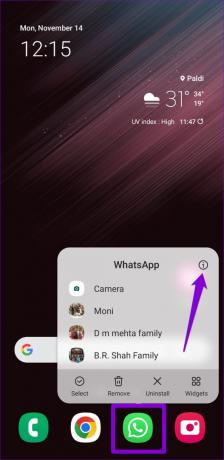
Adım 2: Depolama'ya gidin ve sağ alt köşedeki Önbelleği temizle seçeneğine dokunun.


8. Uygulamalarınızı Güncelleyin
Bir uygulamanın eski bir sürümünü kullanmak da bu tür sorunlara neden olabilir. Önbelleği temizlemek yardımcı olmazsa, herhangi bir şey olup olmadığını kontrol edebilirsiniz. uygulamalarınız için mevcut güncellemeler.
Play Store'a gidin, sağ üst köşedeki profil resminize dokunun ve "Uygulamaları ve cihazı yönet"i seçin.

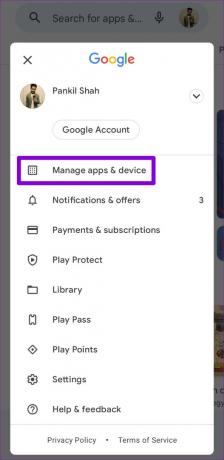
Ardından, bekleyen uygulama güncellemelerini yüklemek için Tümünü güncelle seçeneğine dokunun.
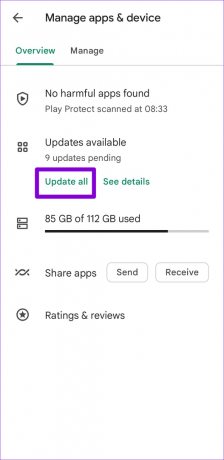
Bir Bakışta Bildirimleriniz
Favori uygulamalarınızın kilit ekranında bildirimleri göstermemesi kafa karıştırıcı olabilir. Yukarıdaki düzeltmeleri yaptıktan sonra, kilit ekranı bildirimleri eskisi gibi çalışmaya başlamalıdır. Lütfen aşağıdaki yorumlarda sizin için hangi çözümün işe yaradığını bize bildirin.
Son güncelleme 13 Şubat 2023
Yukarıdaki makale, Guiding Tech'i desteklemeye yardımcı olan bağlı kuruluş bağlantıları içerebilir. Ancak, editoryal bütünlüğümüzü etkilemez. İçerik tarafsız ve özgün kalır.
Tarafından yazılmıştır
Pankil Şah
Pankil, yolculuğuna EOTO.tech'te yazar olarak başlayan bir İnşaat Mühendisidir. Kısa süre önce Guiding Tech'e Android, iOS, Windows ve Web için nasıl yapılır, açıklayıcılar, satın alma kılavuzları, ipuçları ve püf noktaları hakkında bilgi vermek üzere serbest yazar olarak katıldı.



